
W tym artykule pokażemy jak wyłączyć powiadomienia na iPhonie, iPada i iPoda touch. Powiadomienia są przydatne, o ile wiemy, jak nimi zarządzać, ponieważ w przeciwnym razie mogą zwrócić się przeciwko nam i stać się bardziej irytujące niż przydatne.
Pierwszą rzeczą, którą powinniśmy rozważyć przed wyłączeniem powiadomień, jest rozważenie możliwości ich czasowego wyciszenia. Wyciszanie powiadomień jest zwykle najlepszym rozwiązaniem, gdy konkretna aplikacja (np. WhatsApp) wysyła powiadomienia (głównie z grupy), ale nie chcemy wyciszać grupy ani wyłączać powiadomień aplikacji.
Jak wyłączyć powiadomienia na iPhonie
iOS oferuje nam dwie metody wyłączania powiadomień na iPhonie:
Metoda 1

- Z dowolnego powiadomienia aplikacji, z której chcemy się pozbyć powiadomień (wybacz nadmiarowość), przesuwamy je w lewo.
- Następnie kliknij Opcje.
- Wybieramy spośród różnych pokazanych opcji Dezaktywuj.
Od tego momentu aplikacja nie będzie wyświetlać żadnych powiadomień na naszym urządzeniu, dopóki ich nie aktywujemy.
Metoda 2
Druga metoda wyłączenia powiadomień na iPhonie jest mniej intuicyjna i wymaga dostępu do opcji konfiguracyjnych iOS, wykonując czynności, które pokazuję poniżej:

- Z ekranu głównego uzyskujemy dostęp do ustawienia naszego iPhone'a.
- Następnie kliknij Powiadomienia.
- Następnie wybieramy aplikacja, z której chcemy usunąć powiadomienia.
- W ramach opcji powiadomień aplikacji, dezaktywujemy przełącznik Włącz powiadomienia.
Jak wyciszyć powiadomienia na iPhonie
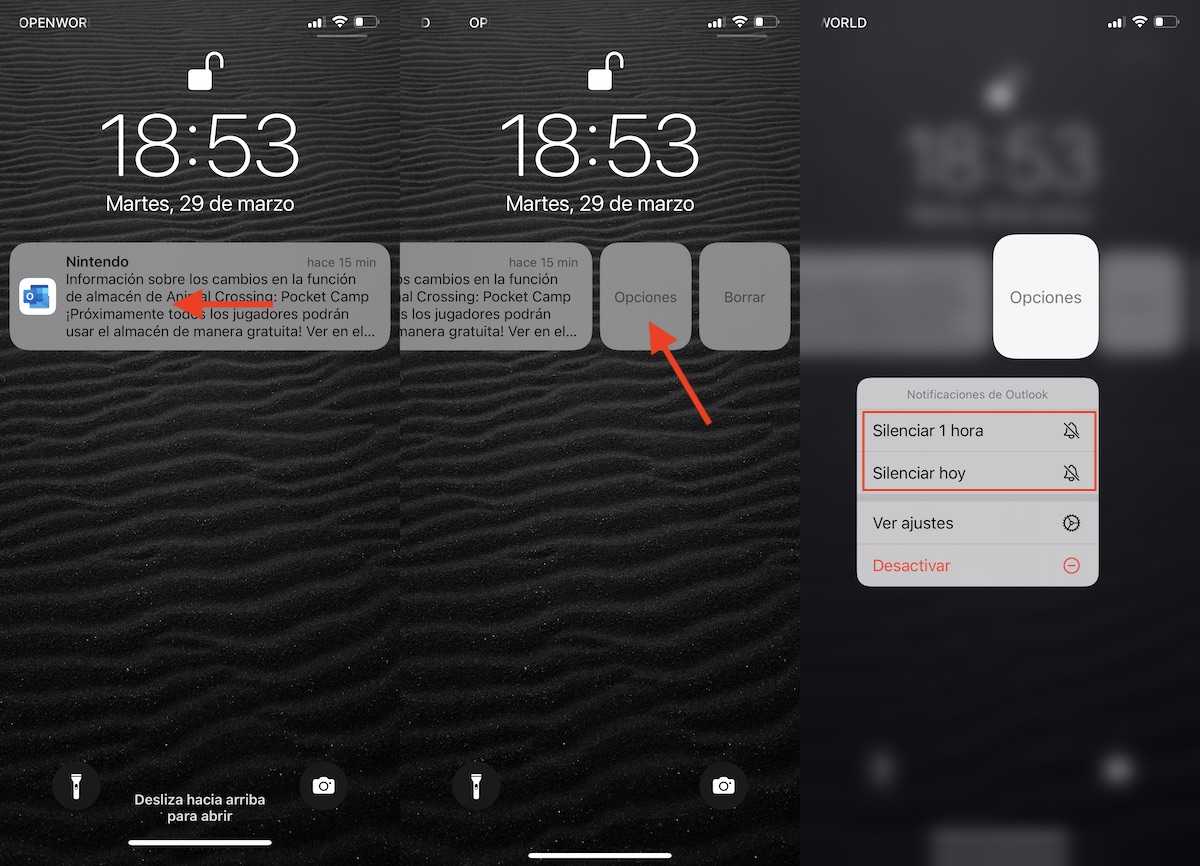
Jeśli zamiast wyłączać wszystkie powiadomienia z aplikacji i uniemożliwiać nam zapomnienie o ponownym ich włączeniu, najlepszą opcją jest ich wyciszenie na określony czas.
Apple pozwala nam wyciszyć powiadomienia na godzinę i przez cały dzień. Aby wyciszyć powiadomienia na iPhonie, musimy wykonać kroki, które pokazuję poniżej:
- Przesuwamy każde powiadomienie aplikacji, aby wyciszyć w lewo.
- Następnie kliknij Opcje.
- Wybieramy spośród różnych pokazanych opcji
- wyciszenie 1 godzina
- wyciszony dzisiaj
Jeśli aplikacja nadal wysyła powiadomienia po ustalonym przez nas czasie, możemy je ponownie wyciszyć, wykonując te same czynności.
Włącz powiadomienia na iPhonie
Niektóre aplikacje za każdym razem, gdy je otwieramy (np. WhatsApp) sprawdzają, czy mamy aktywowane powiadomienia. Jeśli nie, zachęca nas do ich ponownej aktywacji. Jeżeli aplikacja, z której dezaktywowaliśmy powiadomienia, nie pokazuje nam dostępu, aby móc je ponownie aktywować, musimy wykonać czynności, które pokazuję poniżej:
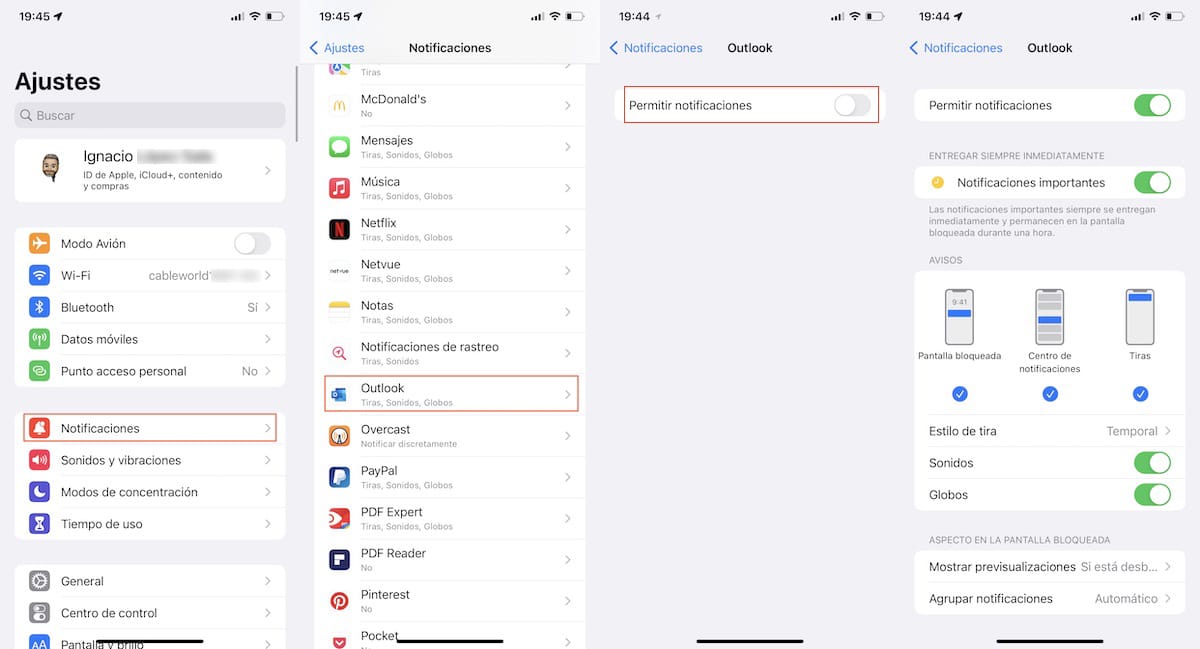
- Z ekranu głównego uzyskujemy dostęp do ustawienia naszego iPhone'a.
- Następnie kliknij Powiadomienia.
- Następnie wybieramy aplikacja, z której chcemy usunąć powiadomienia.
- W ramach opcji powiadomień aplikacji, aktywowaliśmy przełącznik Włącz powiadomienia.
Tryby ostrości w iOS / iPadOS
Wraz z wydaniem iOS 15 i macOS Monterey firma Apple wprowadziła nową funkcję o nazwie Tryby koncentracji.
Te tryby ostrości są oparte na tradycyjnym trybie iOS Nie przeszkadzać. Opierają się na trybie Nie przeszkadzać, ale pozwala nam skonfigurować, które aplikacje mają wyświetlać powiadomienia na ekranie i odtwarzać dźwięk, gdy są aktywowane.
Natywnie iOS pozwala nam tworzyć następujące tryby:
- Napędowy
- Descanso
- Wykonywanie
- juego
- lectura
- Uważność
- wolny czas
- Niestandardowe
Każdy z tych trybów ustanawia konkretną konfigurację zaprojektowaną specjalnie dla niego. Na przykład, jeśli używamy trybu samochodowego, gdy jest on włączony, nasz iPhone:
- Wyciszy wszystkie powiadomienia i monity.
- Informuje naszych kontaktów, że mamy wyciszone powiadomienia i pozwala im wysłać powiadomienie, jeśli jest to pilna sprawa (dostępne tylko na urządzeniach z systemem iOS).
- Jeśli osoba próbująca się z Tobą skontaktować, gdy ten tryb jest włączony, nie ma urządzenia z systemem iOS lub macOS, wyśle automatyczną odpowiedź z informacją, że jesteśmy niedostępni (przez SMS).
Jak stworzyć niestandardowy tryb ostrości
Chociaż tryby koncentracji, które oferuje nam Apple, są idealne w praktycznie każdej sytuacji i pozwalają nam skonfigurować, które osoby mogą być skakać aby się z nami skontaktować, najlepiej stworzyć taką, która odpowiada naszym potrzebom.
Aby stworzyć niestandardowy tryb koncentracji, musimy wykonać następujące kroki:
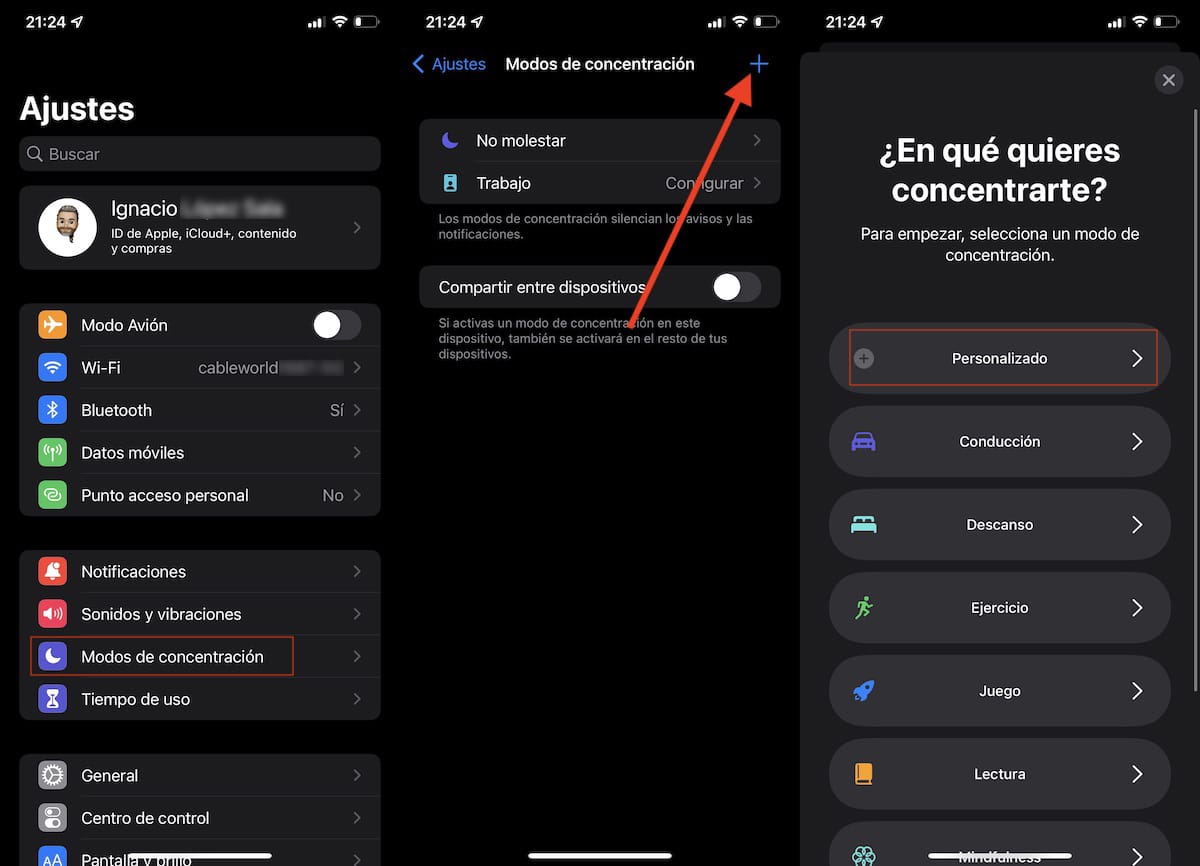
- Najpierw przechodzimy do Ustawień naszego urządzenia.
- W Ustawieniach kliknij Tryby koncentracji i kliknij znak plus znajdujący się w prawym górnym rogu.
- Następnie kliknij Niestandardowe.

- Pierwszą rzeczą, którą musimy zrobić, to ustalić nazwę trybu, który zamierzamy stworzyć, wybrać ikonę, którą chcemy go reprezentować i odpowiadający jej kolor.
- Następnie w sekcji Osoby dozwolone, kliknij znak + Dodaj i wybierz wszystkie osoby, które mogą się z nami skontaktować, nawet jeśli aktywowaliśmy ten tryb.
- Jeśli tego nie chcemy absolutnie nikt nam nie przeszkadza, gdy mamy włączony ten tryb, w sekcji Inne osoby wybieramy Nikt.
- Kliknij Zezwól, aby kontynuować konfigurację tego trybu.

- W następnym oknie musimy wybrać aplikacje, które mogą wysyłać nam powiadomienia, gdy mamy włączony ten tryb.
- Prawdopodobnie niektóre aplikacje będą wyświetlane domyślnie, aplikacje, które możemy usunąć, klikając Usuń wszystko.
- Aby wybrać aplikacje, które chcemy dodać ręcznie, kliknij znak + Dodaj w sekcji Dozwolone aplikacje.
- W sekcji Aplikacje Otras, możemy zaznaczyć pole Ważne. To pole wyboru pozwoli innym aplikacjom nieuwzględnionym w dozwolonych na wysyłanie powiadomień oznaczonych jako ważne.

Po utworzeniu trybu koncentracji możemy go edytować, aby dodać lub usunąć więcej aplikacji. Dodatkowo możemy również skonfigurować tryb do aktywacji i dezaktywacji za pomocą automatyzacji lub na podstawie harmonogramu.
Jak aktywować tryby koncentracji
Po utworzeniu stworzonego przez nas trybu koncentracji musimy wykonać następujące kroki:
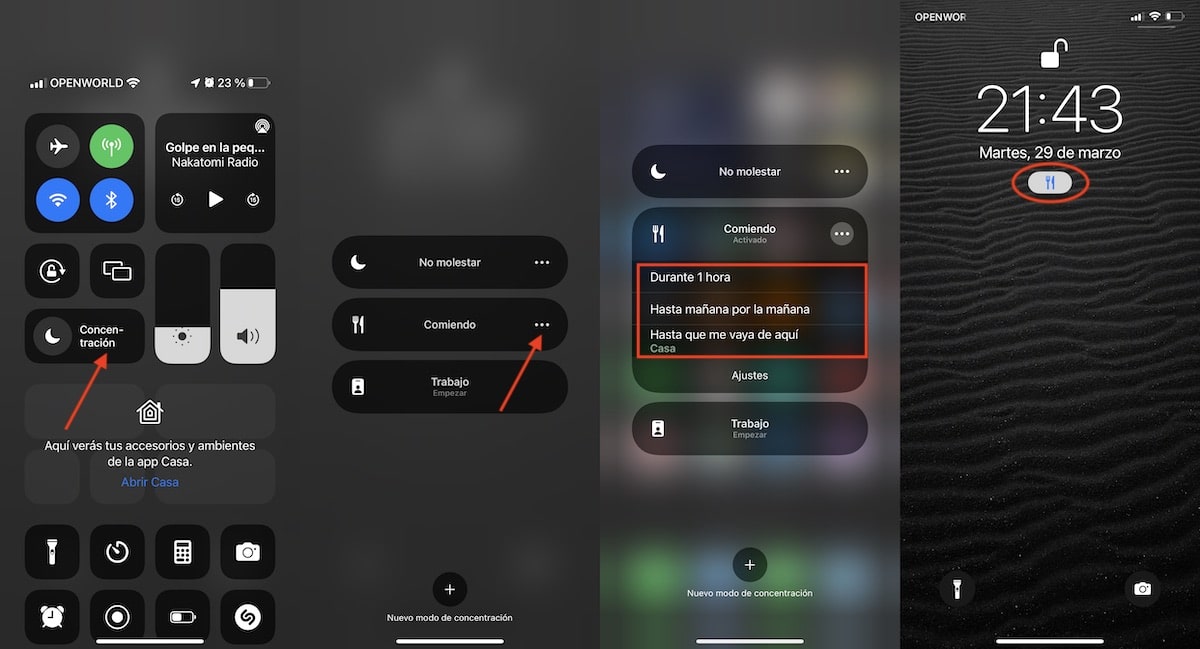
- Dostęp do centrum sterowania uzyskujemy, przesuwając palcem od prawego górnego rogu ekranu (lub od dołu, jeśli jest to iPhone 8 lub starszy).
- Następnie klikamy Koncentracja, aby wyświetlić wszystkie dostępne tryby.
- Jeśli chcemy go aktywować, dopóki nie wyłączymy go ręcznie, klikamy go.
- Ale jeśli chcemy aktywować go na godzinę, do następnego dnia lub do momentu, gdy wyjdziemy z miejsca, w którym jesteśmy, klikamy 3 poziome punkty znajdujące się po prawej stronie nazwy trybu.
Ikona ustawionego trybu zostanie wyświetlona w górnej części ekranu i na ekranie blokady. W ten sposób szybko dowiemy się, czy mamy włączony tryb koncentracji i co to jest.
